win10 esd文件怎么安装 win10 esd文件怎么转换为ISO文件
更新时间:2023-08-21 16:13:06作者:jiang
win10 esd文件怎么安装,在现代科技发展的时代,计算机操作系统是我们日常生活中必不可少的一部分,而Windows 10作为微软公司最新推出的操作系统,备受用户的关注和喜爱。有时我们可能会遇到一些问题,比如想要使用Win10的ESD文件安装系统,或者将ESD文件转换为ISO文件。如何进行这些操作呢?接下来我们将为大家详细介绍Win10 ESD文件的安装方法以及转换为ISO文件的步骤,帮助大家解决相关疑惑。
具体方法:
一、准备工具:
U盘启动盘:需内置WinPE系统和“WinNTSetup”安装工具。(大多主流U盘启动盘及PE里都有该工具即硬盘安装器)。
二、ESD文件图文安装教程:
1、插入U盘启动盘,开机后不停按F12或F11或Esc选择U盘启动项,进入pe系统环境,打开【windows安装器】WinNTSetup,选择下载好的ESD或WIM文件,选择引导分区和安装分区(一般按照默认选C盘即可,双系统的安装位置可选别的盘);
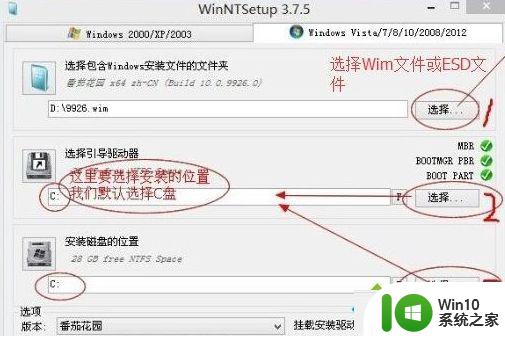
2、点击开始安装,就会弹出下面窗口,点击确定即可。
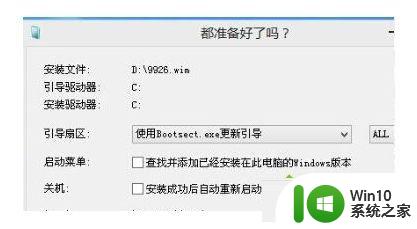
温馨提示:一定要在WinPE环境下运行,否则不能安装会出现“安装驱动器不能作为当前运行Windows相同的驱动器”提示。
以上便是win10 esd文件的安装教程,如果遇到此类问题,可根据小编的操作进行解决,快捷简单,一步到位。
win10 esd文件怎么安装 win10 esd文件怎么转换为ISO文件相关教程
- iso文件怎么用内存卡盘安装系统 内存卡盘安装系统iso文件教程
- iso镜像文件怎么安装系统 使用iso镜像文件安装系统的方法
- 安卓打开iso 安卓手机如何安装软件打开.iso文件
- w10电脑安装apk文件详细步骤 w10电脑怎么安装apk文件
- pe怎么安装gho镜像文件 PE工具如何安装GHO镜像文件
- 已下载描述文件怎么安装 手机描述文件安装方法
- apk文件苹果怎么安装 苹果手机apk文件安装教程
- pkg文件安装步骤详解:如何正确安装pkg文件到电脑上 Mac电脑下的pkg文件安装教程:简单易懂的安装方法和技巧
- windows光盘映像文件怎样安装 windows光盘映像文件安装步骤
- win10安装软件提示临时文件夹无写入权限不能安装如何解决 win10临时文件夹无写入权限不能安装怎么回事
- win11无法打开apk文件处理方法 win11无法安装apk文件怎么办
- windows7系统装软件提示文件拒绝访问怎么解决 Windows7系统安装软件文件拒绝访问怎么办
- w8u盘启动盘制作工具使用方法 w8u盘启动盘制作工具下载
- 联想S3040一体机怎么一键u盘装系统win7 联想S3040一体机如何使用一键U盘安装Windows 7系统
- windows10安装程序启动安装程序时出现问题怎么办 Windows10安装程序启动后闪退怎么解决
- 重装win7系统出现bootingwindows如何修复 win7系统重装后出现booting windows无法修复
系统安装教程推荐
- 1 重装win7系统出现bootingwindows如何修复 win7系统重装后出现booting windows无法修复
- 2 win10安装失败.net framework 2.0报错0x800f081f解决方法 Win10安装.NET Framework 2.0遇到0x800f081f错误怎么办
- 3 重装系统后win10蓝牙无法添加设备怎么解决 重装系统后win10蓝牙无法搜索设备怎么解决
- 4 u教授制作u盘启动盘软件使用方法 u盘启动盘制作步骤详解
- 5 台式电脑怎么用u盘装xp系统 台式电脑如何使用U盘安装Windows XP系统
- 6 win7系统u盘未能成功安装设备驱动程序的具体处理办法 Win7系统u盘设备驱动安装失败解决方法
- 7 重装win10后右下角小喇叭出现红叉而且没声音如何解决 重装win10后小喇叭出现红叉无声音怎么办
- 8 win10安装程序正在获取更新要多久?怎么解决 Win10更新程序下载速度慢怎么办
- 9 如何在win7系统重装系统里植入usb3.0驱动程序 win7系统usb3.0驱动程序下载安装方法
- 10 u盘制作启动盘后提示未格式化怎么回事 U盘制作启动盘未格式化解决方法
win10系统推荐
- 1 萝卜家园ghost win10 32位安装稳定版下载v2023.12
- 2 电脑公司ghost win10 64位专业免激活版v2023.12
- 3 番茄家园ghost win10 32位旗舰破解版v2023.12
- 4 索尼笔记本ghost win10 64位原版正式版v2023.12
- 5 系统之家ghost win10 64位u盘家庭版v2023.12
- 6 电脑公司ghost win10 64位官方破解版v2023.12
- 7 系统之家windows10 64位原版安装版v2023.12
- 8 深度技术ghost win10 64位极速稳定版v2023.12
- 9 雨林木风ghost win10 64位专业旗舰版v2023.12
- 10 电脑公司ghost win10 32位正式装机版v2023.12